手把手教你用iPhone在微信朋友圈中发语音
摘要:此前网友们想在微信朋友圈发送语音的时候是需要借助第三方的语音工具,然后将录制好的语音分享到微信朋友圈。这样的操作过程非常的麻烦。现在好了,你...
此前网友们想在微信朋友圈发送语音的时候是需要借助第三方的语音工具,然后将录制好的语音分享到微信朋友圈。这样的操作过程非常的麻烦。现在好了,你只需要扫描二维码就可以直接录制语音直接分享到朋友圈,比我们发送一条图文的动态还便捷。来看如何在朋友圈发语音的具体步骤吧。
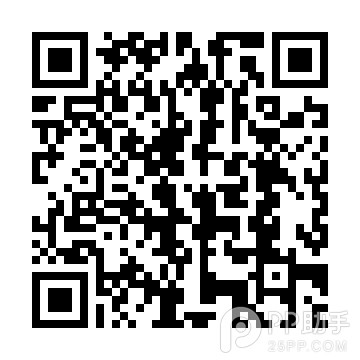
首先你得用微信扫描下上方的二维码,然后就可以跳转到一个网页。建议:先截屏确保截屏里面包含上面的二维码-打开微信扫一扫-点击右上角的相册-选择好刚才的截屏。
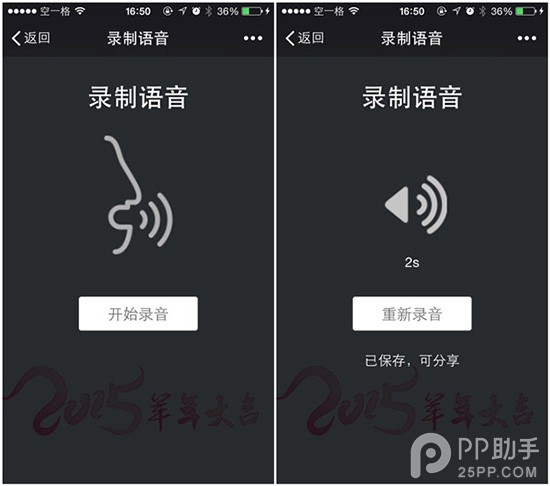
成功扫描二维码之后就跳转到一个页面,之后的操作就顺利成章,点击开始录音,然后是允许使用麦克访问。
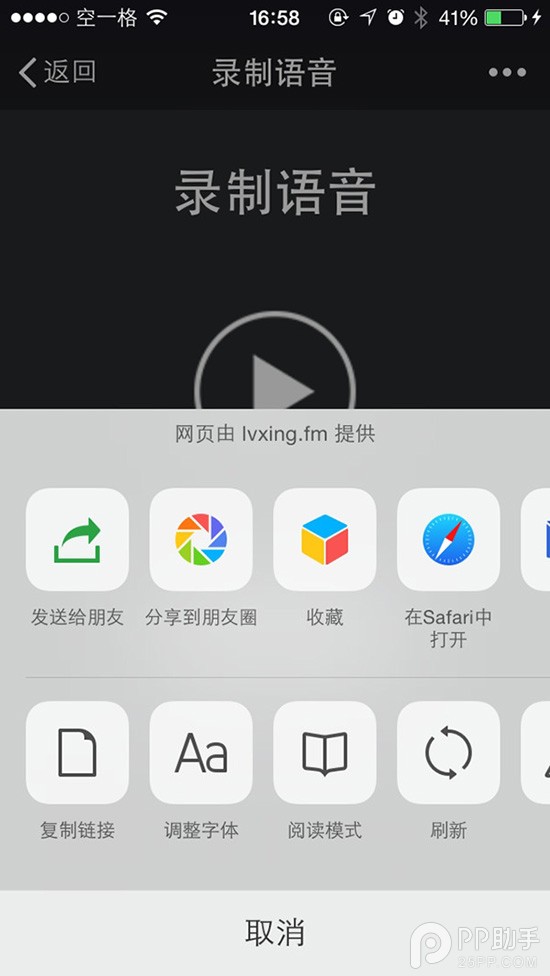
录制完成之后点击右上角的三个点,然后分享到朋友圈。
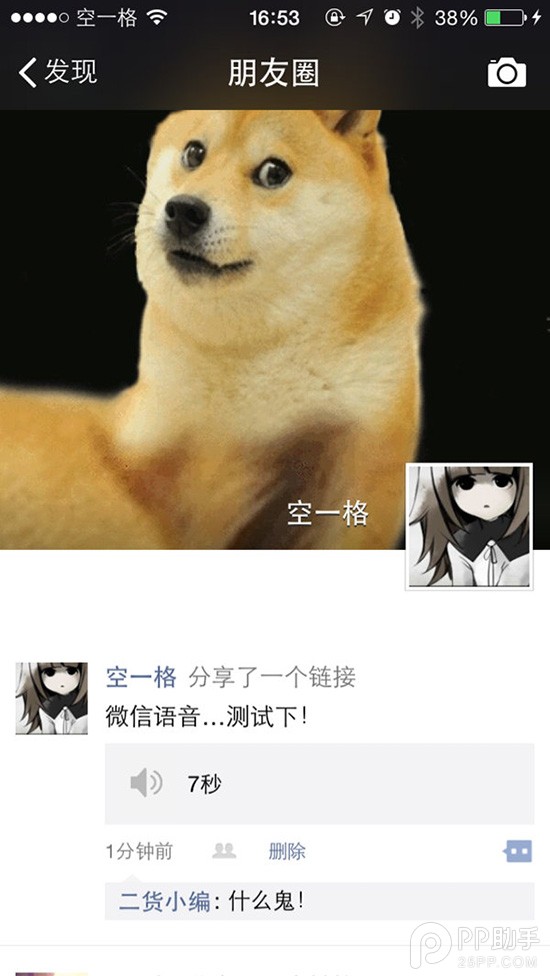
最后嘛,你懂的。还不赶紧点击右下角把教程分享给身边的小伙伴!
【手把手教你用iPhone在微信朋友圈中发语音】相关文章:
下一篇:
手把手教你辨别官翻以及二手iPhone
